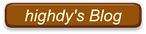いろいろな起動と停止

通常の起動(電源を入れる)
パソコン(以下PCと略す)の起動時には、通常電源を入れた後にパスワードを入れてログイン(後述)をするのが一般的である。パスワードを入れない起動する方法も可能であるが、パスワードを入れないで起動する方法では誰もが自由に使えることになり、悪意がなくても誤って大切なデータの改変・削除といった事故も起こる。
PCが盗まれた場合などは、個人情報の漏洩やマル秘データの流出といった問題も起こり大変危険である。最近多いのが自宅で作業をするために会社や学校のデータを持ち出し、通勤途中の車中や家庭で盗難に遭うなどの事故が多く報道されている。
いろんなケースを想定してできるだけパスワードの設定がお薦めである。
通常の停止(=シャットダウン、電源を切る)
一般的な停止の場合は、使用中のアプリケーションソフト(アプリと省略することが多い)をすべて終了して電源を切れば、パスワードの入力の有無に拘わらず自動的にログオフ(後述)される。
しかし、それはPCの使用に限ってのことであり、PC外の何処かのWebサイトにログイン(後述)していると問題が発生することがある。
従い、自分のPC以外のものを使用した場合は、必ずログオフして電源を切ることを肝に銘じておく必要がある。
非常的な停止(1)
俗にいうPCが固まった(作業中に、何らかの理由でアプリが動作しなくなった)場合、後講で説明するが、タスクマネージャを起動し、併行作業中の他のアプリ(それが正常に動作している場合は、データ保存した後)を順次停止させ、動かなくなったアプリの様子をみる。
通常長くて20分程度。ハードディスランプクのアクセスランプが点滅している場合は、復旧する可能性もある。それでも復旧しない場合は、PCの「シャットダウン」を選択する。
余程の重症でない限り、多くは再起動によって問題は解決する。再起動ではWord や Excel の一部を除いて作業中のデータを失うことが多い。
タスクマネージャの起動
普通タスクマネージャは、画面下のタスクバーの何もない所を右クリックして起動する。PCの動作が遅い場合などは、これでCPUやアプリの動き、メモリ状況を観察して諸手当をする。
タスクバーからも起動できない場合、[Ctrl] + [Alt] + [Delete] キーの三つを同時に押せば起動できる。

非常的な停止(2)
上記(1)の手当でも操作できない場合は、電源ボタンの4秒以上の長押しで切る方法もある。
再起動すれば殆どの問題は復旧可能である。
PCが固まっていない限り、いきなり電源ボタンの長押し、電源コードを引っこ抜く行為は、絶対にやめることである。ソフト的にもハード的にも問題を大きくすることがある。
スリープ(一時的な休止)
何らかの理由でPCパソコンを1時間前後止めたいときは、「スリープ」モードで止める。この場合、利点として電力がほとんど使用されず、後刻PCを高速に起動でき、PCを止めたときの状態にすぐに戻すことができる。
電源に接続していない場合、スリープ中にバッテリー充電量が極度に少なくなった場合、Windows によってすべての作業状態が自動保存されてPCの電源がオフになるため、バッテリーの消耗によって作業内容を失うことを心配する必要はない。
休憩を取る場合など比較的短い時間PC止める場合にお薦めである。
スリープモードは、多くのPC (特にノートやタブレットタイプのPC) では、カバーを閉じるか電源ボタンを押すだけでスリープ状態になるようになっている。スリープは主にノートタイプPC用オプションであり、すべてのPCで利用できるわけではない。
休止(長時間の休止)
PCによっては「休止」モードもあり、「スリープ」よりも電力消費が少なく、PCを再開すると止めた前の状態に戻ることができるが、戻るまでの時間はスリープより長くかかる。
ノートタイプややタブレットタイプPCの場合では、長時間使用せずその間バッテリを充電できないと初めから予想できるときは、休止状態にすることが望ましい。